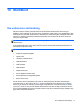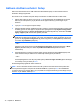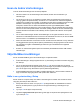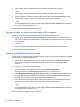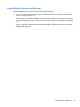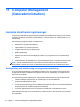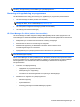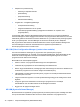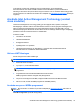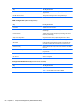Laptop from HP Reference Guide - Windows Vista and Windows 7
4. Flytta enheten uppåt i startordningen genom att klicka på uppilen eller trycka på +.
– eller –
Flytta enheten nedåt i startordningen genom att klicka på nedpilen eller trycka på -.
5. Spara ändringarna och stäng Computer Setup genom att klicka på ikonen Save (Spara) i det
nedre vänstra hörnet på skärmen och sedan följa anvisningarna på skärmen.
– eller –
Använd piltangenterna och välj menyn File (Arkiv) > Save Changes and Exit (Spara ändringar
och avsluta) och tryck sedan på enter.
Dina ändringar börjar gälla när datorn startas om.
Dynamiskt välja en startenhet med hjälp av f9-prompten
Så här gör du för att dynamiskt välja startenhet för den aktuella startsekvensen:
1. Öppna menyn Välj startenhet genom att sätta på eller starta om datorn och sedan trycka på esc
när "Press the ESC key for Startup Menu" (Tryck på ESC för att öppna startmenyn) visas längst
ner på skärmen.
2. Tryck på f9.
3. Använd ett pekdon eller piltangenterna för att välja en startenhet och tryck sedan på enter.
Dina ändringar börjar gälla omedelbart.
Ställa in en MultiBoot Express-prompt
Så här startar du Computer Setup och ställer in datorn så att den visar menyn för MultiBoot-startplats
varje gång datorn startas eller startas om:
1. Sätt på eller starta om datorn och tryck på esc på tangentbordet när meddelandet "Press the
ESC key for Startup Menu" (Tryck på ESC för att öppna startmenyn) visas längst ner på
skärmen.
2. Tryck på f10 för att öppna Computer Setup.
3. Använd ett pekdon eller piltangenterna för att välja System Configuration
(Systemkonfiguration) > Boot Options (Startalternativ). Tryck sedan på enter.
4. I fältet Multiboot Express Popup Delay (Sec) (Fördröjning av MultiBoot Express (sek)) väljer
du hur många sekunder startplatsmenyn ska visas innan den aktuella MultiBoot-inställningen
återställs. (Om du väljer 0, visas inte Express Boots startplatsmeny.)
5. Spara ändringarna och stäng Computer Setup genom att klicka på ikonen Save (Spara) i det
nedre vänstra hörnet på skärmen och sedan följa anvisningarna på skärmen.
– eller –
Använd piltangenterna och välj menyn File (Arkiv) > Save Changes and Exit (Spara ändringar
och avsluta) och tryck sedan på enter.
Dina ändringar börjar gälla när datorn startas om.
74 Kapitel 10 MultiBoot